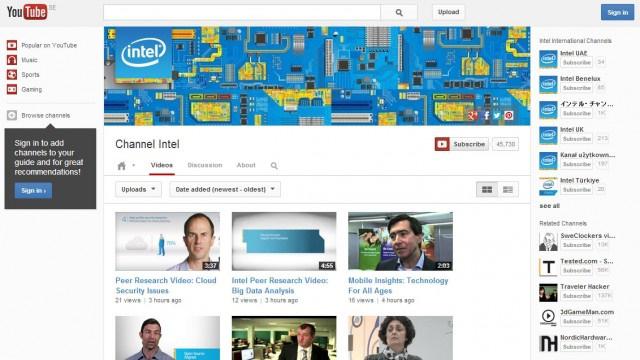Часто для создания красивого фото бывает inte en bra outfit och ett leende, så fotograferna bör ta ett särskilt ansvar vid bearbetning av deras mästerverk. Det är ingen hemlighet att det mest kända programmet för dessa ändamål är Photoshop. Att skapa en speciell entourage mästare använder en vintage bakgrund. Vad är det och hur man använder det?
Vilka är bakgrunderna

När gäller en vintage bakgrund
Ofta tittar vi på ett vackert foto och vi förstår detnågot saknas ... Kanske bör du tänka på en vacker bakgrund som kommer att dekorera din bild och göra gästerna till glädje av känslor. Så, till exempel, blå nyanser används för foton från semester, roligt och underhållning. Vintage bakgrund används för att beteckna något viktigt, gammalt, något som borde förbli länge i minnet. Så oftast används den vid behandling av bröllopsfoton, bilder från ett familjealbum eller fotografier av aktuellt ämne.
Så här ändrar du bakgrunden i Photoshop

För att snabbt och enkelt ändra bakgrunden i"Photoshop", du måste trycka på Q-tangenten, välja en pensel och måla över hela objektets område. Samtidigt bör flöde och opacitet fastställas till 100%. Därefter trycker du på Q-tangenten igen. Bilden är inte helt korrekt, så du borde använda tangentkombinationen Shift + Ctrl + I. Använd sedan knappen Ändra kant: Du kommer att se ett fönster där du kan justera alla nödvändiga parametrar:
- Visa - hjälper till att ställa in bakgrunden. Det är inte så viktigt och skapas speciellt för enkelhets skyld.
- Kantdetektion är ett av de viktigaste verktygen. Du måste välja Smart Radius och välja en lämplig bildradie.
- Justera kant är en parameter som är avsedd att justera föregående steg. Här kan du släpa bilden, skugga, experimentera med kontrast.
- Dekontaminera färger - ett verktyg för att bli av med artefakter.
Klicka på knappen Ändra kant igen och observeraHelt klart objekt utan bakgrund. Det är bara att sätta det önskade lagret - och du kommer att få underbara bilder som du inte kommer att skämmas för att visa till släktingar och vänner.